Imajte na umu da poništavanje upravljačkog programa za grafiku također često posluži
- Bez obzira na sve, povremeno će se pojaviti neke pogreške koje uključuju grafičku karticu.
- Ponovno postavljanje upravljačkog programa grafičke kartice vraća postavke na zadane vrijednosti, rješavajući većinu problema.
- Ovaj članak opisuje što se događa i kako se grafičke kartice mogu resetirati pomoću tipke prečaca/prečaca.

xINSTALIRAJTE KLIKOM NA PREUZMI DATOTEKU
Ovaj softver će održavati vaše upravljačke programe u ispravnom stanju i tako vas zaštititi od uobičajenih računalnih grešaka i kvarova hardvera. Sada provjerite sve svoje upravljačke programe u 3 jednostavna koraka:
- Preuzmite DriverFix (provjerena datoteka za preuzimanje).
- Klik Započni skeniranje pronaći sve problematične upravljačke programe.
- Klik Ažurirajte upravljačke programe kako biste dobili nove verzije i izbjegli kvarove sustava.
- DriverFix je preuzeo 0 čitatelja ovog mjeseca.
Kad god postoji bilo kakav problem sa zaslonom, korisnici obično razmišljaju o grafičkoj kartici koja je instalirana na bilo kojem uređaju.
Ponekad nije potrebno puno truda da se riješe problemi koji uključuju zaslon. Korisnici jednostavno moraju resetirati grafičku karticu.
Obično se s ovakvim stvarima suočavaju igrači koji često imaju probleme s prikazom koji su povezani s grafičkom karticom.
Vrlo malo korisnika također se suočava s problemima u kojima dobivaju pogrešku koja kaže nepodržana grafička kartica u Epic igrama.
Što se događa kada poništite upravljački program grafičke kartice?
Kada poništite upravljački program grafičke kartice, to će vratiti postavke grafičke kartice na zadane vrijednosti. Poništavanje upravljačkog programa grafičke kartice riješit će sve probleme povezane sa zaslonom sustava.
U ovom članku u nastavku naveli smo nekoliko metoda za poništavanje upravljačkog programa za grafiku na bilo kojem Windows sustavu.
Kako mogu resetirati svoj GPU pomoću prečaca i ne samo?
1. Koristite tipku prečaca/prečac
- Kako biste resetirali GPU na vašem sustavu, jednostavno morate pritisnuti Windows, Ctrl, Shift i B tipke odjednom na vašoj tipkovnici.
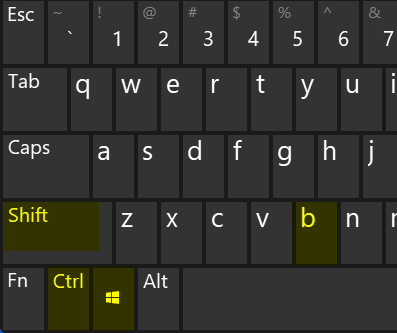
- Resetiranjem GPU-a pomoću gore spomenutog prečaca na tipkovnici sustav će se oglasiti jednom.
- Možda ćete vidjeti da je zaslon sustava potpuno crn i da neko vrijeme ne reagira.
- Ne brinite! Sve će se uskoro vratiti u normalu i sve otvorene aplikacije, mape ili datoteke neće se zatvoriti.
2. Ponovno instalirajte grafički upravljački program
- Pritisni Windows i x tipke zajedno za prikaz kontekstnog izbornika Početak gumb na Taskbar.
- Zatim pritisnite M ponovno pritisnite tipku na tipkovnici koja otvara Upravitelj uređaja.
- u Upravitelj uređaja, morate ići na Adapteri zaslona opcija s popisa.
- Dvaput kliknite na njega da biste ga proširili.
- Zatim desnom tipkom miša kliknite na Adapter zaslona naveden i odaberite Deinstaliraj uređaj iz izbornika.
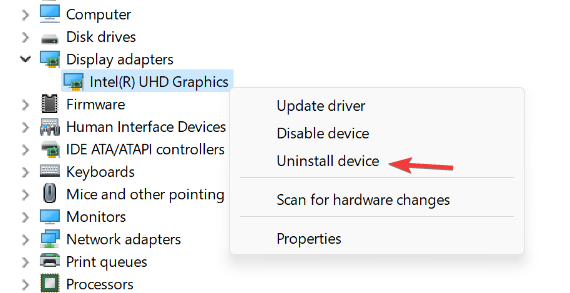
- Ovo deinstalira grafički upravljački program iz sustava.
- Sada ponovno pokrenite sustav i dok se sustav pokreće, instalirat će odgovarajući zadani grafički upravljački program na sustav.
- Također možete posjetiti web mjesto proizvođača vaše grafičke kartice kako biste preuzeli i instalirali upravljački program za grafičku karticu.
3. Ažurirajte grafički upravljački program
- Pritisnite the Windows i R tipke zajedno na tipkovnici za otvorena the trčanje kutija.
- Tip devmgmt.msc u trčanje okvir i pritisnite Unesi ključ koji pokreće Upravitelj uređaja.

- Idi na Adapteri zaslona i proširiti ga.
- Zatim dvostruki klik na grafički adapter koji otvara Svojstva prozor.
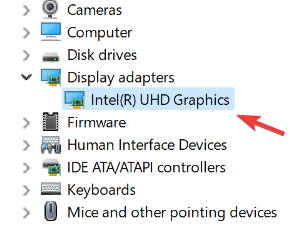
- Ispod Vozač karticu i kliknite Ažurirajte upravljački program.
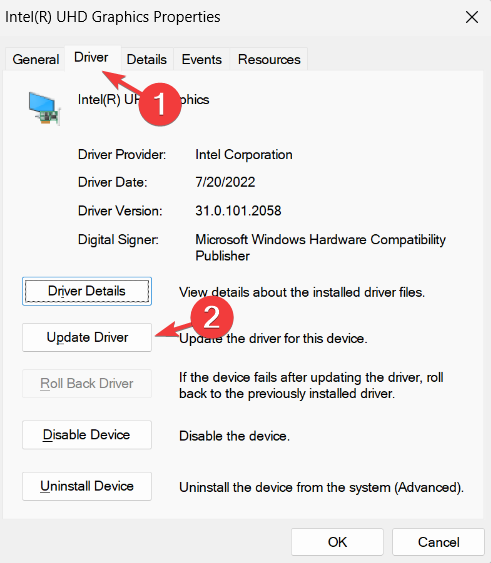
- Ovo će otvoriti prozor za ažuriranje i kliknuti Automatsko traženje upravljačkih programa.

- Počet će tražiti najnoviju verziju grafičkog upravljačkog programa na mreži.
- Kada završite, možete zatvoriti upravitelj uređaja.
Upravljački programi grafičke kartice prilično su zamršeni. Oni prilagođavaju brzine ventilatora, tumače CPU naredbe, predmemoriraju podatke iz nekoliko izvora, dekodiraju i kodiraju video i koriste određeni hardver kao što je RTX ili CUDA.
Ažuriranja upravljačkih programa ubrzavaju radne rute grafičke kartice smanjenjem nepotrebnih aktivnosti ili boljom raspodjelom radnog opterećenja.
Možete se osloniti na DriverFix da napravi takva poboljšanja kako biste osigurali ispravno ažuriranje s najnovijim upravljačkim programima grafičke kartice. Ovo je automatizirano rješenje koje omogućuje da vaši upravljački programi uvijek rade i rade bez gubljenja vremena na njihovo ručno traženje.

DriverFix
Provjerite ovaj jednostavan način za ažuriranje upravljačkih programa za grafiku i postizanje željenog rezultata.
Nekoliko korisnika je tvrdilo da su uspjeli riješiti većinu problema resetiranjem upravljačkog programa za grafiku.
Bilo da je vaša grafička kartica NVIDIA, Intel ili AMD, uvijek možete otići na stranicu za preuzimanje njihove web stranice i preuzeti najnoviju verziju da biste je instalirali na svoj uređaj.
Također biste trebali pogledati naš vodič kako jednostavno instalirati upravljačke programe za grafičku karticu na Windows 10. Rješenja također rade na Windows 11.
Ako smatrate da je ovaj članak informativan, ostavite nam komentar u nastavku da bismo saznali više!
 Još uvijek imate problema?Popravite ih ovim alatom:
Još uvijek imate problema?Popravite ih ovim alatom:
- Preuzmite ovaj alat za popravak računala ocijenjen kao izvrstan na TrustPilot.com (preuzimanje počinje na ovoj stranici).
- Klik Započni skeniranje kako biste pronašli Windows probleme koji bi mogli uzrokovati probleme na računalu.
- Klik Popravi sve za rješavanje problema s patentiranim tehnologijama (Ekskluzivni popust za naše čitatelje).
Restoro je preuzeo 0 čitatelja ovog mjeseca.


![Najbolji nosač GPU podrške [Od 5 trenutno najpopularnijih]](/f/af48cf184041eeae23a5b21755ff29ab.png?width=300&height=460)